windows10家用版如何加密資料夾呢,加密資料夾這個功能一般客戶沒有使用,但是如果想要設定的話也是可行的,首先在想要加密的資料夾中右鍵屬性進到高級,然後選擇縮小加密屬性,加密內容維護數據,以下就是具體的windows10家庭版如何加密資料夾方式介紹,大家如果想要學會的話就接著往下看。
windows10家庭版如何加密資料夾
1.最先,先找到想要加密的資料夾,然後用滑鼠右鍵資料夾,在彈出的選單中選擇底部的「屬性”選項,點擊查看;

2.隨後,將打開文件的屬性窗口,點擊窗口裡的“高級”按鍵進入;
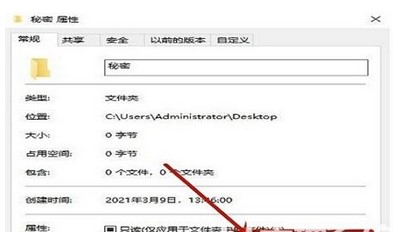
3.接著,在開啟的高級屬性視窗中,我們選擇下面“縮小加密屬性”項目裡的“加密內容維護資料”,在點擊“外界應用程式”;
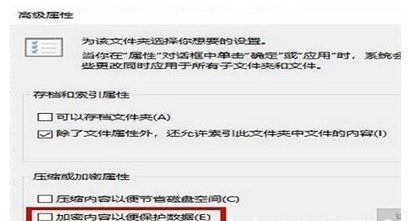
4.這時會彈出一個「確定屬性變更」的窗口,點選「確定」按鍵;
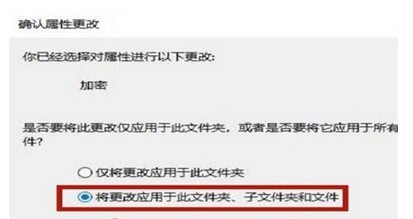
#5.最終,由於該資料夾和文件中的標誌均變更,但使用這些文件開展初始帳號的登陸,不會產生任何影響,如果將可以用其他帳戶,或是將它們挪到其他電腦時,將無法正常開啟,這個就保護了私人資訊了。
以上是windows10家用版如何加密資料夾的詳細內容。更多資訊請關注PHP中文網其他相關文章!




